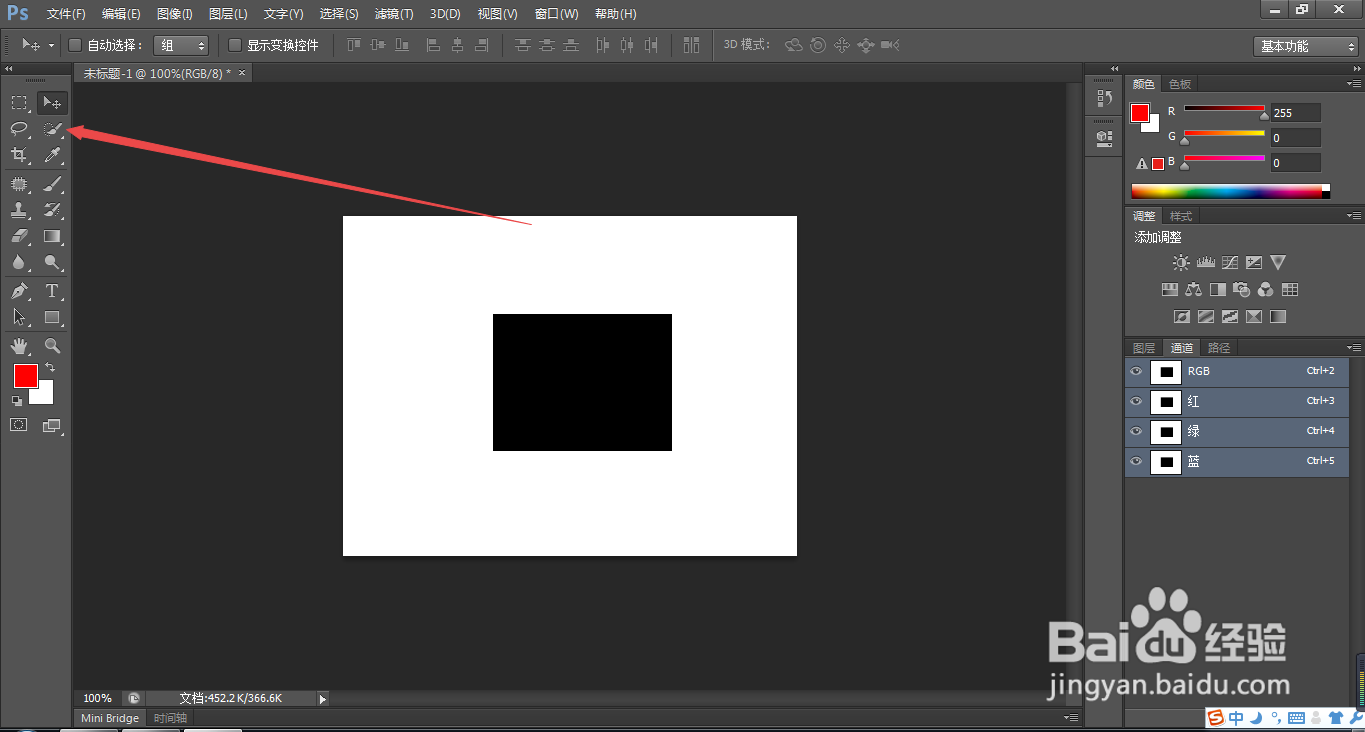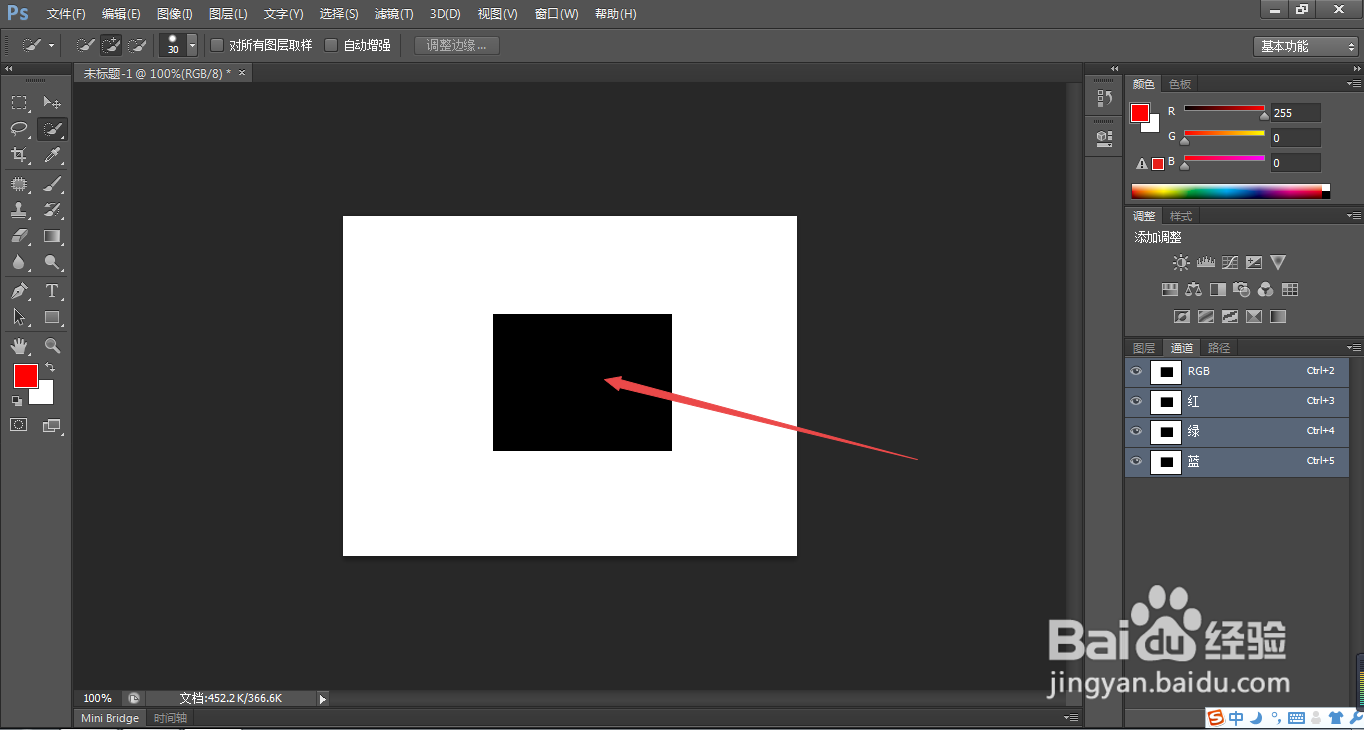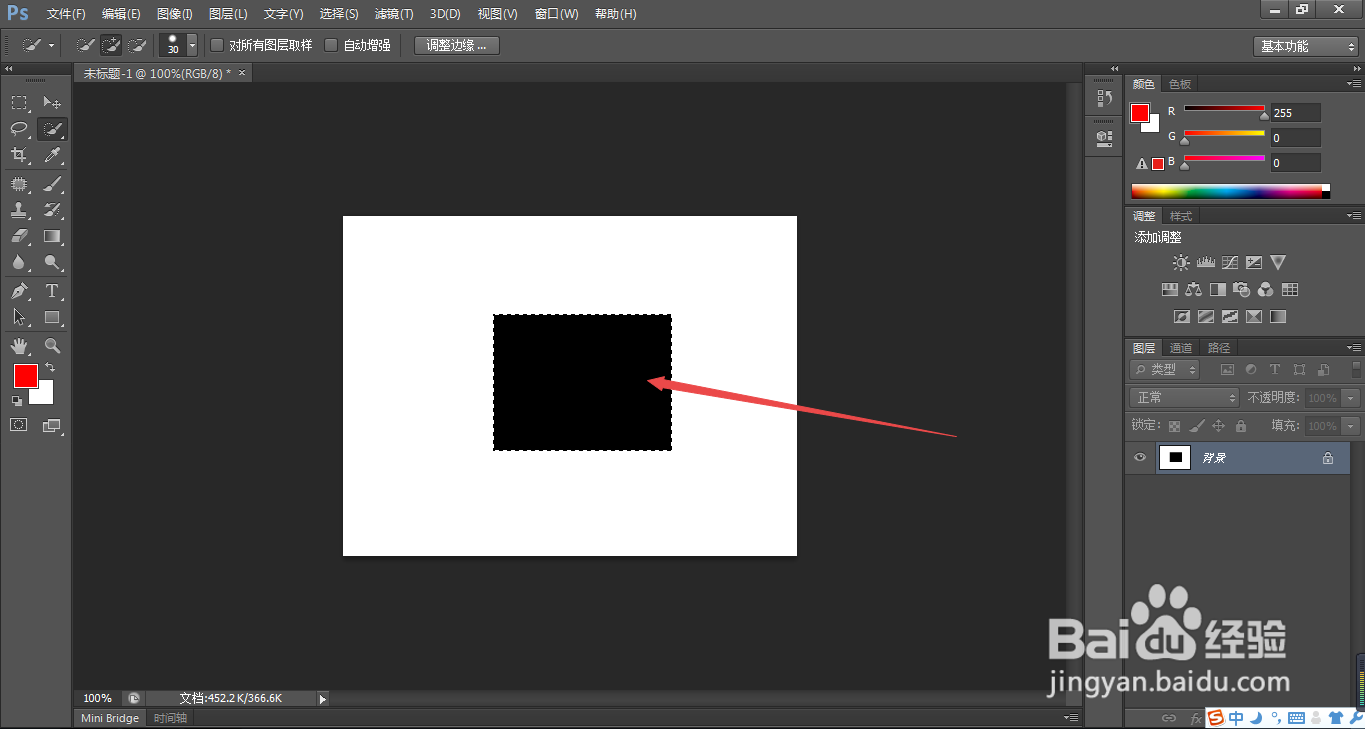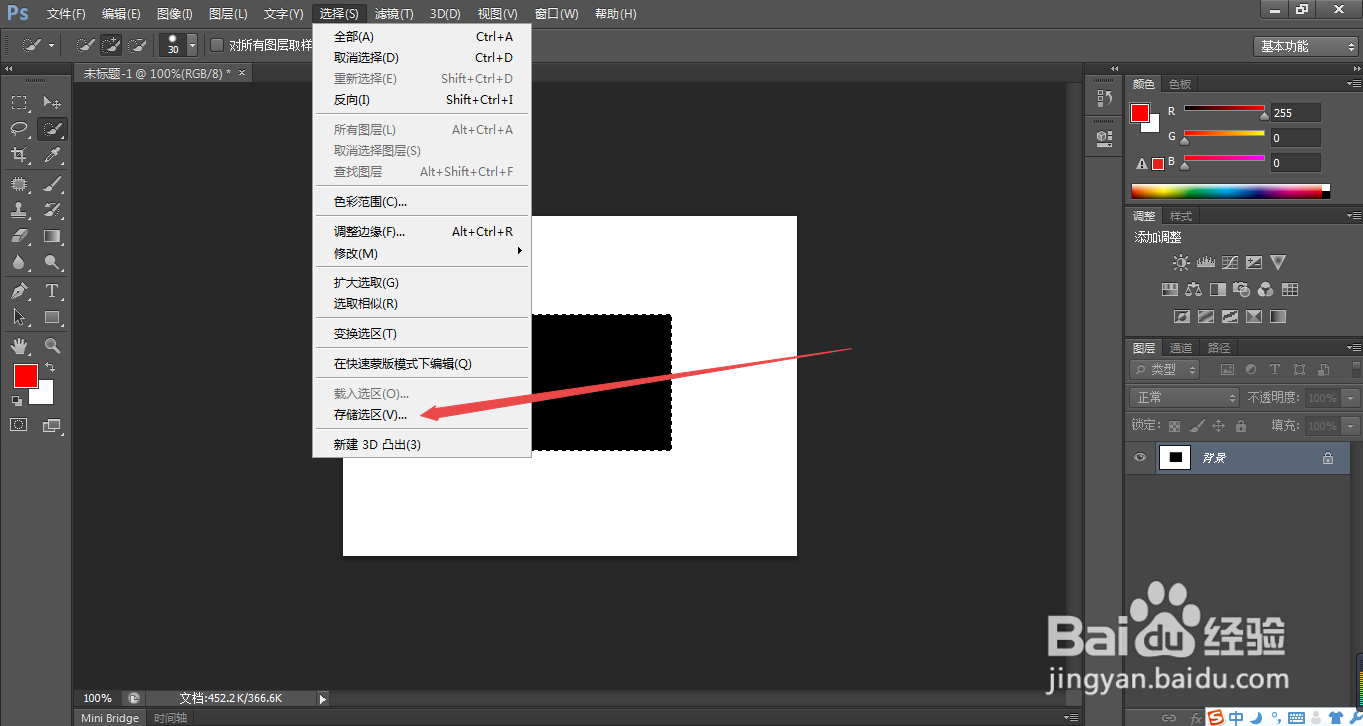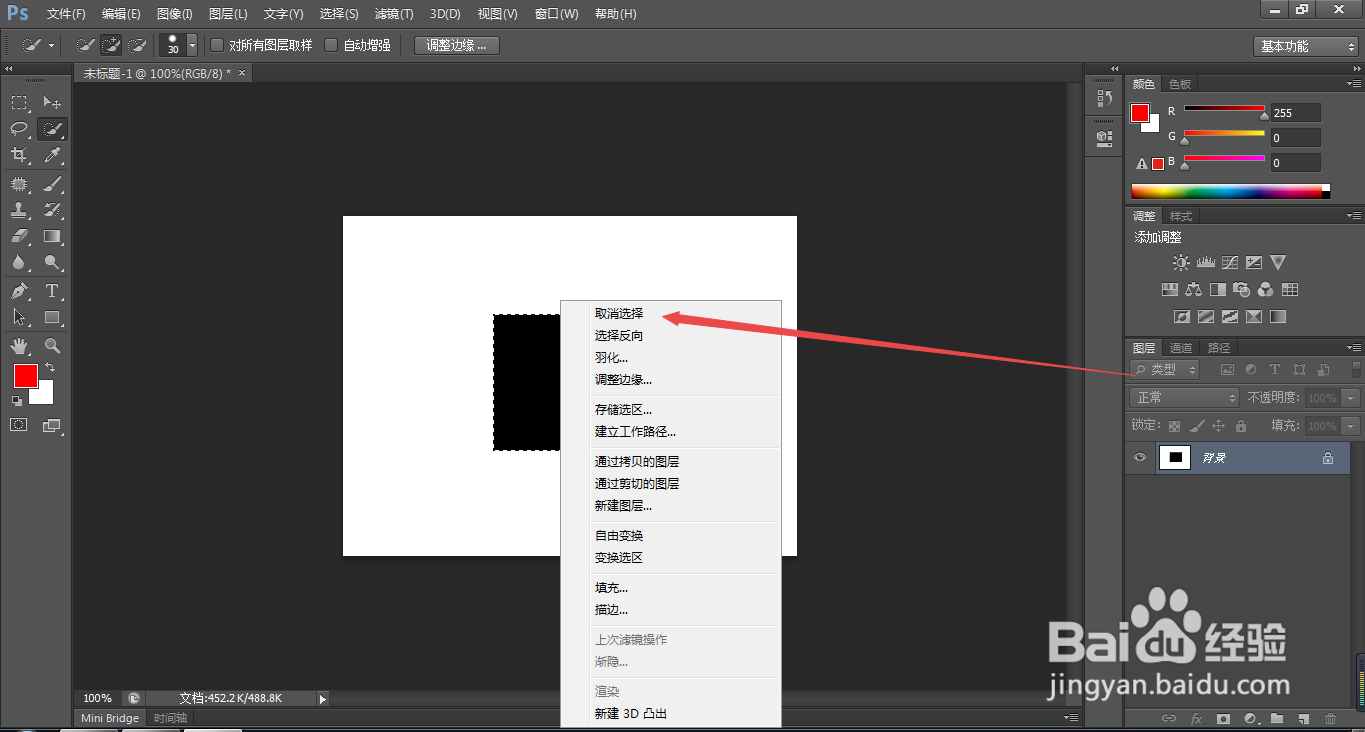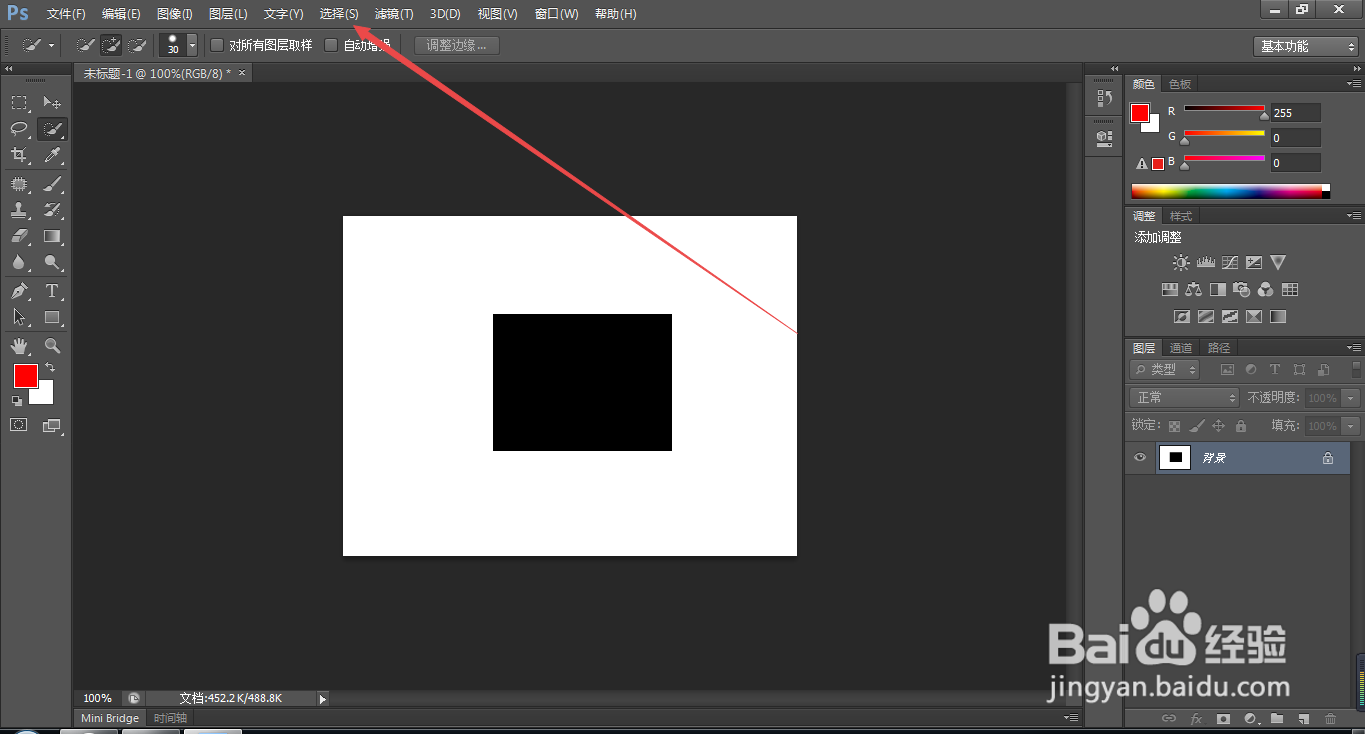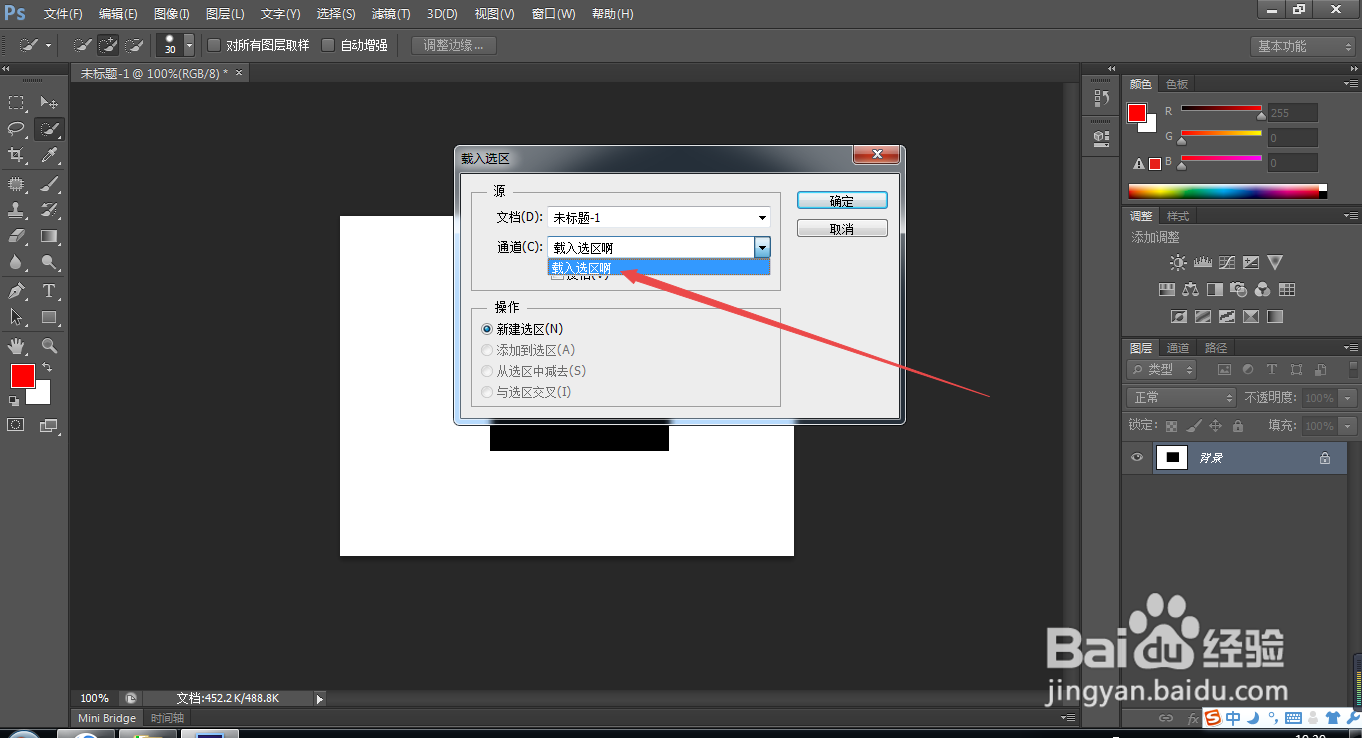PS中如何载入选区
1、1.如图所示,我们点击箭头所指的“快速选择工具”图标,就可以选中“快速选择工具”了。
2、2.如图所示,我们用“快速选择工具”点击箭头所指的“黑色矩形”。
3、3.如图所示,我们已经用“快速选择工具”,将这个“黑色矩形”选为了选区了。
4、4.如图所示,我们点击箭头所指的“选择(S)”选项。
5、5.如图所示,在弹出的下拉列表菜单中,我们点击箭头所指的“存储选区(V)...”选项。
6、6.如图所示,在弹出的“存储选区”对话框中,我们在箭头所指的输入框中输入“载入选区啊”,作为这个选区的名称来进行存储。
7、7.如图所示,我们点击箭头所指的“确定”按钮,就可以将这个选区存储起来了。
8、8.如图所示,我们鼠标右击箭头所指的“黑色矩形”选区。
9、9.如图所示,在弹出的下拉列表菜单中,我们点击箭头所指的“取消选择”选项,就可以取消这个“黑色矩形”选区了。
10、10.如图所示,我们点击箭头所指的“选择(S)”选项。
11、11.如图所示,在弹出的下拉列表菜单中,我们点击箭头所指的“载入选区(O)...”选项。
12、12.如图所示,在弹出的“载入选区”对话框中,我们点击箭头所指的“黑色三角按钮”。
13、13.如图所示,在弹出的下拉列表菜单中,我们点击箭头所指的“载入选区啊”,这个我们存储的选区。
14、14.如图所示,我们点击箭头所指的“确定”按钮,就可以将我们存储的“黑色矩形”选区载入了。
15、15.如图所示,我们看到“黑色矩形”选区,已经被载入图像中了。
声明:本网站引用、摘录或转载内容仅供网站访问者交流或参考,不代表本站立场,如存在版权或非法内容,请联系站长删除,联系邮箱:site.kefu@qq.com。
阅读量:75
阅读量:22
阅读量:88
阅读量:41
阅读量:70